Hackear red wifi usando CMD en 5 sencillos pasos
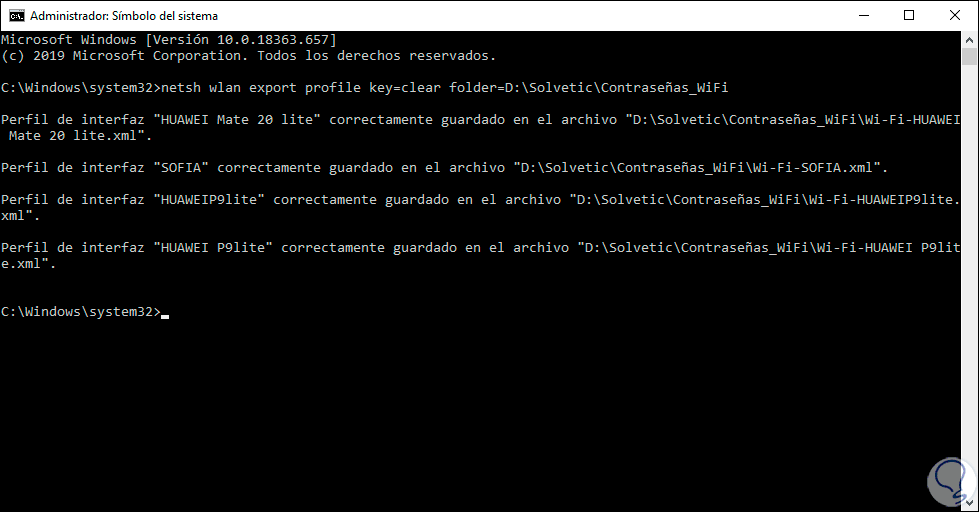
En la era digital en la que vivimos, el acceso a internet se ha convertido en una **necesidad básica** para la mayoría de las personas. Sin embargo, no todos tienen la capacidad económica para pagar por un servicio de internet en casa, lo que ha llevado a muchos a buscar alternativas para obtener conexión de forma gratuita.
Te mostraremos cómo **hackear una red wifi** utilizando CMD en solo 5 sencillos pasos. Antes de continuar, es importante mencionar que este artículo tiene un **propósito meramente educativo** y no promovemos ni apoyamos el uso de estas técnicas para actividades ilegales. Ahora, sin más preámbulos, ¡vamos a empezar!
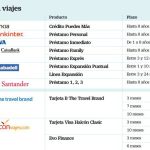 5 Formas de Pagar tus Viajes sin Tarjeta de Crédito
5 Formas de Pagar tus Viajes sin Tarjeta de Crédito- Conectar a la red wifi deseada
- Abrir el símbolo del sistema (CMD)
- Ejecutar el comando "netsh wlan show profiles" para obtener la lista de perfiles wifi guardados
- Ejecutar el comando "netsh wlan show profile name=[nombre de la red] key=clear" para obtener la contraseña de la red
- Usar la contraseña obtenida para conectarse a la red wifi
- Preguntas frecuentes
Conectar a la red wifi deseada
Si estás buscando una forma sencilla de conectarte a una red wifi sin tener la contraseña, estás en el lugar correcto. En este artículo, te mostraré cómo hackear una red wifi utilizando el CMD en tan solo 5 pasos.
Paso 1: Abrir el símbolo del sistema
Lo primero que debes hacer es abrir el símbolo del sistema en tu computadora. Puedes hacer esto buscando "CMD" en el menú de inicio o presionando "Windows + R" y escribiendo "cmd" en la ventana que aparece.
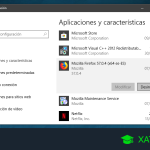 Desinstalar SQL Server Management Studio: Guía paso a paso
Desinstalar SQL Server Management Studio: Guía paso a pasoPaso 2: Ver las redes wifi disponibles
Una vez que tengas abierto el símbolo del sistema, escribe el siguiente comando: netsh wlan show networks. Esto te mostrará una lista de las redes wifi disponibles en tu área.
Paso 3: Elegir la red wifi objetivo
Una vez que hayas visto la lista de redes wifi disponibles, elige la red a la que deseas conectarte. Toma nota del nombre de la red (SSID) y asegúrate de que la red esté protegida con contraseña.
Paso 4: Conectarse a la red wifi
Para conectarte a la red wifi objetivo, escribe el siguiente comando: netsh wlan connect name="nombre de la red". Reemplaza "nombre de la red" con el SSID de la red wifi a la que deseas conectarte. Esto te conectará automáticamente a la red wifi sin necesidad de ingresar la contraseña.
Paso 5: Verificar la conexión
Una vez que hayas ejecutado el comando anterior, verifica si estás conectado a la red wifi deseada. Puedes hacer esto escribiendo el comando: ipconfig. Esto te mostrará la dirección IP de tu computadora y otros detalles de la conexión.
Recuerda que el objetivo de este artículo es educativo y no promueve el uso ilegal de redes wifi sin permiso. Siempre es importante obtener el consentimiento del propietario de la red antes de intentar acceder a ella.
Abrir el símbolo del sistema (CMD)
Para hackear una red wifi usando CMD, lo primero que debes hacer es abrir el símbolo del sistema (CMD) en tu computadora.
Ejecutar el comando "netsh wlan show profiles" para obtener la lista de perfiles wifi guardados
Para poder hackear una red wifi usando el CMD, el primer paso es ejecutar el comando "netsh wlan show profiles" en la ventana de comandos. Este comando nos mostrará la lista de perfiles wifi que están guardados en nuestro dispositivo.
Ejecutar el comando "netsh wlan show profile name=[nombre de la red] key=clear" para obtener la contraseña de la red
Para hackear una red wifi usando el CMD, el primer paso es ejecutar el comando "netsh wlan show profile name=[nombre de la red] key=clear". Este comando nos permitirá obtener la contraseña de la red a la que queremos acceder.
Usar la contraseña obtenida para conectarse a la red wifi
Una vez que hayas obtenido la contraseña de la red wifi que deseas hackear, puedes usarla para conectarte a la red. Sigue estos simples pasos para conectarte:
- Abre el menú de inicio en tu computadora y busca la opción "Conexiones de red".
- Haz clic en "Conexiones de red" y se abrirá una ventana con todas las redes disponibles.
- Selecciona la red wifi a la que deseas conectarte y haz clic en el botón "Conectar".
- Se abrirá una ventana solicitando la contraseña de la red. Aquí es donde ingresarás la contraseña obtenida.
- Escribe la contraseña y haz clic en el botón "Aceptar".
Una vez que hayas seguido estos pasos, tu computadora intentará conectarse a la red wifi utilizando la contraseña obtenida. Si la contraseña es correcta, serás capaz de conectarte a la red y acceder a Internet. Sin embargo, ten en cuenta que hackear una red wifi sin permiso es ilegal y puede tener consecuencias legales.
Recuerda siempre utilizar tus habilidades de hacking de manera ética y legal.
Preguntas frecuentes
1. ¿Es legal hackear una red wifi?
No, hackear una red wifi sin permiso del propietario es ilegal y puede ser sancionado.
2. ¿Qué es CMD?
CMD (Command Prompt) es una herramienta en Windows que permite ejecutar comandos de manera directa.
3. ¿Es seguro hackear una red wifi usando CMD?
No, hackear una red wifi es una actividad ilegal y puede tener consecuencias legales.
4. ¿Cuáles son los riesgos de intentar hackear una red wifi usando CMD?
Los riesgos incluyen posibles sanciones legales, daños a la red y dispositivos involucrados, así como violación de la privacidad de otros usuarios.
Deja una respuesta
Entradas relacionadas